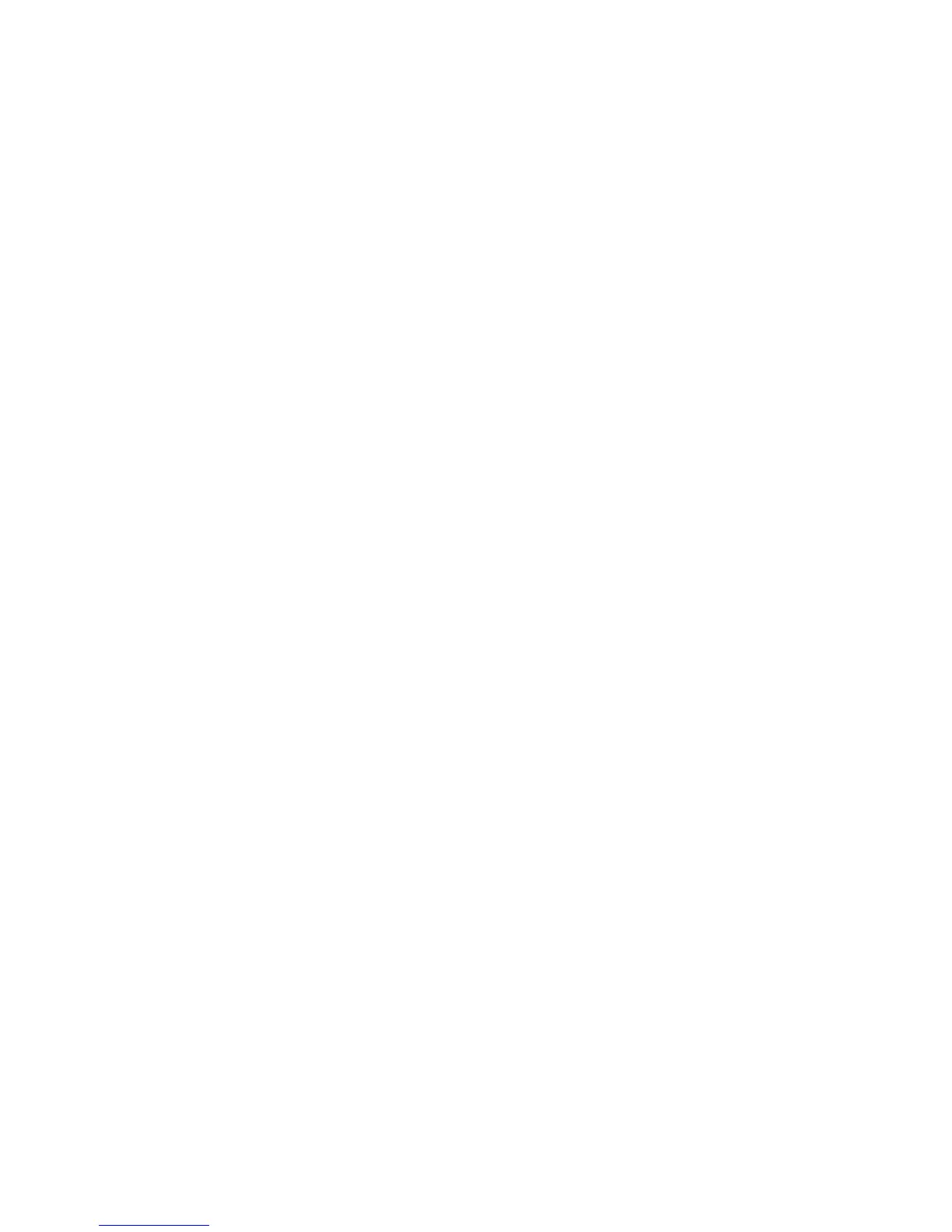3.KliknijdwukrotnieikonęDźwiękiiurządzeniaaudio,abyotworzyćoknowłaściwościdźwiękówi
urządzeńaudio.
4.WybierzkartęAudio.
5.JeślikorzystaszzproluHeadset(Zestawsłuchawkowy),wybierzustawienieBluetoothAudio(Audio
Bluetooth)zarównodlaopcjiodtwarzania,jakinagrywaniadźwięku.JeślikorzystaszzproluAV,
wybierzustawienieBluetoothHighQualityAudio(WysokiejjakościaudioBluetooth)zarównodla
opcjiodtwarzania,jakinagrywaniadźwięku.
6.KliknijprzyciskOK,abyzamknąćoknowłaściwościdźwiękówiurządzeńaudio.
Klawiaturaiinneurządzeniawskazujące
Najczęściejwystępująceproblemyzklawiaturąiinnymiurządzeniamiwskazującymi:
ProblemyzurządzeniemUltraNav
•Problem:Wskaźnikdryfuje,gdykomputerjestwłączonylubgdywznowinormalnedziałanie.
Rozwiązanie:Wskaźnikmożedryfować,jeśliurządzenieTrackPointniejestużywanepodczas
normalnegodziałania.JesttonormalnacechaurządzeniaTrackPoint,aniejegowada.Dryfowanie
wskaźnikamożetrwaćkilkasekundwnastępującychwarunkach:
-gdykomputerjestwłączony;
-gdykomputerwznowinormalnedziałanie;
-jeśliurządzenieTrackPointniejestnaciskaneprzezdłuższyczas;
-przyzmianietemperatury.
•Problem:UrządzenieTrackPointlubtouchpadniedziała.
Rozwiązanie:Upewnijsię,żeurządzenieTrackPointlubtouchpadjestustawionejakoEnabled
(Włączone)wustawieniachurządzeniaUltraNav.
Uwagi:AbyotworzyćoknoUltraNavDeviceSettings(UstawieniaurządzeniaUltraNav):
Windows7:
1.KliknijmenuStart,anastępniepozycjęPanelsterowania.
2.KliknijpozycjęSprzętidźwięk.
3.KliknijpozycjęMysz,anastępniekartęUltraNav.
WindowsXP:
1.KliknijmenuStart,anastępniepozycjęPanelsterowania.
2.KliknijpozycjęDrukarkiiinnysprzęt.
3.KliknijpozycjęMysz,anastępniekartęUltraNav.
Problemyzklawiaturą
•Problem:Niedziałająniektórelubwszystkieklawiszeklawiatury.
Rozwiązanie:Upewnijsię,żezainstalowanyjestpoprawnysterownikurządzenia.
Windows7:
1.KliknijkolejnopozycjeStart➙Panelsterowania.ZmieńwidokPanelusterowaniazwidokukategorii
naDużeikonylubMałeikony.
2.KliknijpozycjęKlawiatura.
3.WybierzkartęSprzęt.Sprawdź,czystanemurządzeniawewłaściwościachurządzeniajestTo
urządzeniedziałapoprawnie.
154Podręcznikużytkownika
